XML 스키마 탐색기에서 작업 영역에 노드 추가
이 항목에서는 XML 스키마 탐색기에서 XML 스키마 디자이너 작업 영역에 노드를 추가하는 방법에 대해 설명합니다. 이렇게 노드를 추가하려면 XML 스키마 탐색기에서 XSD 디자이너 뷰로 노드를 끌어다 놓거나 XML 스키마 탐색기의 상황에 맞는 메뉴를 사용해야 합니다. 또한 XML 스키마 탐색기에서 수행된 검색 결과로 강조 표시된 노드를 추가할 수 있습니다. 자세한 내용은 방법: 작업 영역에 스키마 집합 검색 결과 노드 추가를 참조하세요.
참고 항목
전역 노드만 XML 스키마 디자이너 작업 영역에 추가할 수 있습니다.
XML 탐색기의 상황에 맞는 메뉴를 통해 노드를 추가하는 방법
방법: XSD 스키마 파일 만들기 및 편집의 단계를 따릅니다.
XSD 탐색기에서
PurchaseOrderType노드를 마우스 오른쪽 단추로 클릭합니다. 그래프 뷰로 표시를 선택합니다.그래프 뷰의 디자인 화면에
purchaseOrderType노드가 나타납니다.
노드를 뷰로 끌어서 놓으려면
그래프 뷰에서
PurchaseOrderType노드를 마우스 오른쪽 단추로 클릭합니다. XML 스키마 탐색기에 표시를 선택합니다.XML 스키마 탐색기에서 노드가 강조 표시됩니다.
XML 스키마 탐색기에서
PurchaseOrderType노드를 마우스 오른쪽 단추로 클릭하고 모든 참조 표시를 선택합니다.purchaseOrder노드가 강조 표시됩니다.purchaseOrder노드를 그래픽 뷰로 끕니다.purchaseOrder노드 및PurchaseOrderType노드가 그래프 뷰의 디자인 화면에 나란히 나타납니다. 이 두 노드는 서로 관련되어 있으므로(purchaseOrder요소가PurchaseOrderType형식임) 두 노드 사이에 화살표가 그려집니다.
스키마 탐색기 검색 기능을 사용하여 노드를 추가하려면
XML 탐색기 도구 모음의 검색 텍스트 상자에 “purchaseOrder”를 입력하고 검색 단추를 클릭합니다.

또한 검색 결과가 XML 스키마 탐색기에서 강조 표시되고 세로 스크롤 막대의 눈금 표시로 나타납니다.
요약 결과 창에서 작업 영역에 선택한 노드 추가 단추를 클릭하여 작업 영역에 검색 결과를 추가합니다.
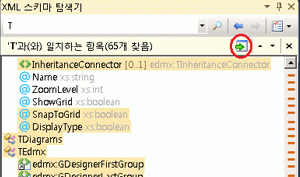
purchaseOrder노드 및PurchaseOrderType노드가 그래프 뷰의 디자인 화면에 나란히 나타납니다. 이 두 노드는 서로 관련되어 있으므로(purchaseOrder요소가PurchaseOrderType형식임) 두 노드 사이에 화살표가 그려집니다.